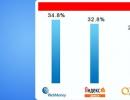Kako ukloniti boot sektor Windows 7. Mbr-winlock virus: brzo ga uklonite i vratite pristup svom računaru
Antivirus: Ko si ti?
Virus: Područje podataka!
Antivirus: Nije li virus?
Virus: Ne, moj Bože!
Antivirus: Zašto presrećete prekide?
Virus: Ja?!
Antivirus: Evo podprograma!
Virus: Ovo nije potprogram. Ovo je citat Lao Cea na originalnom jeziku u alternativnom kodiranju...
Antivirus: Zašto exe Tražite li fajlove?
Virus:Šta ako vlasnik pita: “Gdje su moji exe-fajlovi? I rekao sam mu – evo ih!
Antivirus: Cini mi se da si jos virus...
Virus: Dobro, priznaću ti, ali nemoj nikome reći! U stvari, ja sam... antivirusna vakcina!
Antivirus: Zašto nam treba antivirusna vakcina ako ja postojim?
Virus: Kako da znam? Pitajte vlasnika.
Antivirus:Šta ako te ubijem, za svaki slučaj?
Virus:Šta ako te volim?..
Antivirus: Neće raditi! Ja imam kontrolu!
Virus: Jeste li nedavno preračunali svoju kontrolnu sumu?
Antivirus: Kakve veze moj test ima sa tim... oh!!!
Virus: To je isto...
Ako, kada uključite računar, vidite zakazano učitavanje BIOSa, a zatim se sve zamrzne ili se pojavi nerazumljiv prozor, upoznajte se s ovim Boot trs boot virus. - jedna od najopasnijih štetočina
Viruse za pokretanje i fajlove računara karakteriše činjenica da ako su zaraženi, možete izgubiti sve informacije pohranjene na vašem tvrdom disku! Želite da pitate, kako je to moguće? Na šta odgovaramo: „Prilikom učitavanja operativnog sistema, personalni računar je u stanju da pročita samo početni (nulti) sektor-Boot hard diska.“ Sve što računar pročita od nulte staze počinje da kontroliše čvrsti disk. A posebno učitavanjem vašeg Windowsa. Sada možete zamisliti šta bi se moglo dogoditi ako virusi u boot sektoru. Ovaj sektor će odmah biti uređen ili potpuno promijenjen virusom za pokretanje.
Za one koji još ne znaju za posljedice, ispričat ćemo vam nekoliko priča o infekciji Boot trs boot virusom.
- Prva opcija je vrlo neugodna. Umjesto učitavanja OS-a, možete vidjeti bilo šta, od ismijavanja do iznuđivanja novca. Potonji se počeo vrlo često opažati i dobio je odgovarajuće ime - ransomware virus.
- Druga opcija je vrlo opasna. Virusi sa datotekama za pokretanje mogu brzo da napišu komandu koja će prisiliti vaš čvrsti disk da se formatira svaki put kada uključite računar. Razumijete da ovo obećava gubitak vaših informacija.
- Treća opcija i najsmrtonosnija. Virusi za pokretanje datoteka pišu komande koje će uništiti vaš čvrsti disk bez mogućnosti vraćanja informacija na njemu.
Uklanjanje virusa iz boot sektora
Postoji nekoliko načina za uklanjanje virusa iz područja pokretanja:
Kako ukloniti boot trs virus sa nulte staze tvrdog diska
Da biste to uradili, potrebno je da se pokrenete sa diska za pokretanje sistema Windows XP (pod uslovom da je Windows XP instaliran na vašem računaru). Kada se pojavi dijalog za instalaciju, moramo pritisnuti [R] (oporavak sistema pomoću komandne linije, konzole).
U konzoli koja se pojavi (crni ekran sa bijelom linijom) pojavit će se zahtjev programa u koji Windows se trebate prijaviti, provjeravamo i kliknemo. Slijedi zahtjev za lozinku, pa ovdje unosimo vašu lozinku (ako je imate) i kliknemo . Nakon svih ovih muka, trebali bismo vidjeti put kao F\WINDOWS - to znači da smo u sistemu i da već možemo djelovati. Sada prvo unesemo naredbu FIXMBR i kliknemo . Na upozorenju unesite [Y] i također pritisnite . Zatim pišemo naredbu FIXBOOT i djelujemo na sličan način kao naredba FIXMBR. Čestitamo, očistili ste nultu stazu vašeg tvrdog diska od Boot trs virusa za pokretanje.
Boot virus kako ukloniti pomoću drugog računara
Povežite svoj čvrsti disk na drugi PC i provjerite boot sektor na viruse pomoću jednog od ovih antivirusnih programa. Recimo odmah da ne očekujete 100% rezultate, sve zavisi od modifikacije Boot virusa.
VAŽNO: Ni u kom slučaju ne započinjite ponovno instaliranje Windowsa, to vam ionako neće pomoći, gubit ćete vrijeme, trud i novac virus pokretačkog sektora samo treba da se leči.
Ako vam je potrebna pomoć pri uklanjanju virusa za pokretanje, uvijek se možete obratiti našem
Ako se Windows ne učita kada uključite računar i proces se zamrzne na crnom ekranu, može se oštetiti zapis o pokretanju (MBR) tvrdog diska.
Spoljne manifestacije
Kada se na ekranu pojavi greška, sumnje nestaju.
Mogu se prikazati i druge informacije o kvaru HDD bootloadera.
Tekstualne informacije mogu varirati ovisno o klasifikaciji greške. Ali kada se spomene riječ boot, jasno je da postoji problem sa učitavanjem.
Na ovoj stranici možete saznati kako vratiti MBR.
Uzroci
Obratite pažnju na uobičajene uzroke kvarova sektora za pokretanje HDD-a.
Dvije vrste bootloadera
Stariji sistemi prije Windows XP-a koristili su NT Loader (NTLDR). U Windows 7, Vista i kasnijim verzijama OS-a počeli su se koristiti UEFI i EFI. Stoga se stari i novi sistemi obično ne instaliraju na istom računaru. U suprotnom, NTLDR prepisuje UEFI.
Softver treće strane
Greške u sektoru za pokretanje HDD-a mogu se pojaviti kada koristite čak i popularne programe za particiju tvrdog diska. Ovo mi se desilo sa Acronis-om. To se događa zato što takav softver zamjenjuje upravljačke programe za učitavanje diska svojim vlastitim. Ovo može oštetiti originalni MBR unos. Stoga je bolje koristiti ugrađene metode za particioniranje tvrdog diska iz Windowsa.
Virusi
Virusi ponekad izazivaju pustoš na MBR-u. Stoga, nakon vraćanja pokretanja HDD-a, provjerite svoj računar antivirusnim programima.
Ako ste sigurni da su uzrok virusi, očistite svoj PC od njih prije popravke MBR-a. U tu svrhu postoje uslužni programi poznatih antivirusnih kompanija, na primjer, Kaspersky Rescue Disk. Oni su besplatni na službenim web stranicama s uputama za korištenje.
Bilo koji od ovih programa je uključen u softverski paket za CD ili DVD, koji vam omogućava da pokrenete sistem sa CD-a, pronađete i uklonite viruse na HDD-u.
Windows 7 Boot Recovery
Popravka sektora se vrši sa CD-a ili USB fleš diska sa instalacionim paketom operativnog sistema.
- Prvo umetnite DVD u drajv ili fleš disk u USB konektor sa Windows distribucijom.
- Zatim morate dozvoliti pokretanje sa ovih uređaja. To se radi u postavkama BIOS-a.
Promjena izvora preuzimanja
Tehnologija sljedećeg reda:

Obavezno pritisnite F10 prilikom izlaska, inače promjene neće biti sačuvane!
Rad sa CD-a ili fleš uređaja
Nastavite sljedećim redoslijedom:
- Nakon ponovnog pokretanja, na dnu će se pojaviti sljedeća poruka: “Pritisnite bilo koju tipku...”. Ovo od vas traži da pritisnete bilo koji taster. Kliknite. Inače neće ići. Ako je natpis već nestao, ponovite sve od početka. Da biste to učinili, pritisnite tri tipke odjednom: Ctrl+Alt+Del. Ovo će uzrokovati ponovno pokretanje računara.
- Kada pokrenete sistem sa DVD-a ili fleš diska, pojaviće se prozor za instalaciju Windows-a. U donjem lijevom kutu odaberite "Vraćanje sistema".

- Od vas će biti zatraženo da povežete mrežne mogućnosti, odaberete jezike ili slovo diska. Ne mijenjate ništa i dolazite do izbora sistema.
- Odaberite željeni Windows i potvrdite okvir pored "Koristi alate za oporavak...".

- Ako traženi sistem ne postoji, trebao bi se pojaviti kada kliknete na “Preuzmi drajvere”.
- Nastavite sa dugmetom „Dalje“.
- U sljedećem prozoru odaberite “Oporavak pri pokretanju” i MBR se može automatski reanimirati.

- Ako sektor ne radi, pritisnite “Command Line”.
- U komandnoj liniji pozovite uslužni program Bootrec i napišite da popravi MBR: bootrec/fixmbr. Svaku komandu završavate tipkom Enter.

- Zatim kreirajte novi sektor za pokretanje: bootrec/ fixboot. Da biste izašli iz programa, otkucajte Izlaz i ne zaboravite da pritisnete Enter.
Ako popravci nisu pomogli
Postoji još jedan MBR tim za reanimaciju - bootsect /NT60 SYS. Nakon toga, pokušajte ponovo pokrenuti sistem.
Ako pokušaj ne uspije, napišite na komandnoj liniji ovako: bootsect/rebuildbcd. Izvršiće se pretraga operativnih sistema instaliranih na računaru.
Sada se pokušajte ponovo prijaviti na Windows. Imajte na umu da će sada na listi biti još jedan sistem. Pokušajte unijeti svaki od njih. Trebalo bi da radi!
Nestandardni način
Ako sve opcije oporavka sektora ne pomognu, preporučuje se da ponovo instalirate Windows. I bez obzira koliko želite to ponekad učiniti! Zar nije istina?
I ja sam tako mislio i odlučio da postavim još jedan mali sistem u blizini. Šta znači "mali"? Ovo je bootloader sistem. Prazan je: na njega nisam instalirao drajvere niti svoje programe, jer ne radim u njemu. Ali učitava se!
Postigao sam ono što mi je trebalo: na tvrdom disku pojavilo se radno područje za pokretanje. Sada se normalno prijavljujem na stari sistem. Loša strana je što sam izgubio oko 14 GB prostora na disku. Ako se ne bojite, možete koristiti ovu metodu!
Kako popraviti sektor u Windows 8-10 i Visti?
Za Vistu i novije verzije Windowsa, prikladne su iste metode kao i za „sedam“, samo je dizajn drugačiji. Na primjer, u "osmici" on je ovakav.
Ali tačke ostaju iste. Stoga ih nećemo opisivati. Koristite gore opisana uputstva za Windows 7.
Na Windows XP
U sektoru "eksperimenta" princip reanimacije sektora je sličan. Ali ulaz je malo drugačiji. Sada ćete ga vidjeti:
- Nakon pokretanja sa CD-a, sistemske datoteke se kopiraju na čvrsti disk.
- Zatim se pojavljuje prozor za odabir akcije.

- Možete odabrati opciju oporavka pomoću konzole, pa pritisnite tipku R.
- Zatim će vas pitati na koji sistem da se prijavite. Kada je sama, nema šta da birate, ali morate da odgovorite. Da biste to učinili, pritisnite broj “1” na tastaturi ako piše: “1. C:\WINDOWS” ili kliknite na drugi broj pored željenog OS-a.
- Tada se pojavljuje crni DOS ekran. Ovo je ista komandna linija, ali za cijelo područje monitora. Vi birate fixboot i pritisnite Enter.
- Bićete upitani da li želite da snimite novi sektor za pokretanje.
- Ako ste odgovorili pozitivno: napišite Y. Da vas podsjetim da pritisnete Enter nakon svake unesene komande ili vašeg odgovora.
- Tada se pojavljuje zapis o uspješnoj operaciji ako je sve prošlo kako treba.
Ali i s tim ima problema. Kada računar koji koristi ovaj OS odbije da se pokrene, možda će biti potrebno vratiti sektor za pokretanje HDD-a, iz kojeg se ceo sistem inicijalizuje i pokreće.
Ako problem nije vezan za radnje korisnika, u pravilu će ugrađeni dijagnostički alati Windows 7 moći sami riješiti problem, samo pričekajte do ponovnog pokretanja nakon neuspješnog pokretanja, u kojem će se od vas tražiti da pokrenite alatku za oporavak sistema i tamo odaberite opciju samopopravljanja.
Dakle, ako naiđete na probleme opisane na početku ovog materijala, prije svega, smirite se, ništa se loše nije dogodilo i sve se može popraviti, jer je vraćanje sektora za pokretanje za moderan operativni sistem standardna procedura.
Vaše akcije će se razlikovati u zavisnosti od toga šta je tačno dovelo do nemogućnosti podizanja sistema „sedam“.
Ako ste instalirali WinXP operativni sistem na Win7, trebalo bi da preuzmete EasyBCD program. Ako ga pokrenete u XP-u, možete vratiti bootloader u nekoliko jednostavnih koraka i vratiti ga na listu pokretanja sistema Windows 7.
Ako ste, na primjer, instalirali Windows XP na Windows 7 i pokrenuli sistem preko EasyBCD-a, a zatim, iz nekog razloga, odlučili ukloniti XP particiju na HDD, onda imate složeniju situaciju. Deinstaliranjem XP-a uklonili ste i EasyBCD, što znači da sada računar ne zna kako da učita nijedan OS.
Da biste vratili Windows 7 sektor za pokretanje, morat ćete zapamtiti gdje imate Win7 disk za oporavak (naravno da ste ga kreirali, zar ne?) ili, ako je odgovor ne, onda potražite disk. Nije važno šta ste pronađite, šta god imate, ubacite u drajv. Sada morate pokrenuti sistem s diska i ući u odjeljak "Oporavak sistema". Koristeći uslužni program Bootrec.exe, koji je dostupan na instalacionom disku i 7 disku za oporavak, vraćanje sektora za pokretanje Win7 neće potrajati mnogo vremena.
Kada odaberete “System Restore”, nakon kratkog čekanja imat ćete opcije; najvjerovatnije će biti moguće vratiti samo jedan OS - Windows 7. Na sljedećem ekranu pri dnu, vidjet ćete opciju “Command Prompt” , kliknite na njega i otvoriće se prozor u koji ćete morati upisati nekoliko komandi.
Prvo, trebate provjeriti da li je sve u redu sa uslužnim programom Bootrec, da biste to učinili, unesite bootrec i pritisnite tipku Enter. Zatim, svaka naredba će se morati završiti pritiskom na ovu tipku. Pojavit će se tekst koji opisuje mogućnosti uslužnog programa.
Da biste započeli vraćanje sektora za pokretanje sistema, otkucajte naredbu
Ako u odgovoru računar napiše da je "Operacija je uspješno završena", onda je sve u redu i bootloader je ponovo napisan. Možete prijeći na drugi dio, ukucajte naredbu
bootrec/fixboot
Nakon što pritisnete enter, računar će kreirati novi sektor za pokretanje, sada možete upisati naredbu
Nakon svih ovih manipulacija, možete uživati u normalnom radu vašeg OS-a.
Kao što ste vidjeli, vraćanje Windows 7 sektora za pokretanje je zaista vrlo jednostavna procedura.
Ako se vaš računar stalno zamrzava odmah nakon prolaska testova BIOS-a, a ponovna instalacija operativnog sistema i formatiranje ne pomažu, to može biti zbog prisutnosti virusa za pokretanje na vašem tvrdom disku. Napadaju boot sektor diska. Potrebno je izvršiti operacije koje pomažu u uklanjanju virusa za pokretanje.
Trebaće ti
- Windows instalacioni CD.
Instrukcije
Trebaće ti
- - Windows instalacioni disk.
Instrukcije
- Kako se boriti protiv virusa za pokretanje sistema